Opdateret April 2024: Stop med at få fejlmeddelelser, og sænk dit system ned med vores optimeringsværktøj. Hent det nu kl dette link
- Download og installer reparationsværktøjet her.
- Lad det scanne din computer.
- Værktøjet vil derefter reparér din computer.
YouTubes mørke tilstand giver dig mulighed for at skifte fra det klare hvide lys i standardapplikationen eller webstedet til en dyb sort, der er behagelig for dine øjne - især i et mørkt rum.
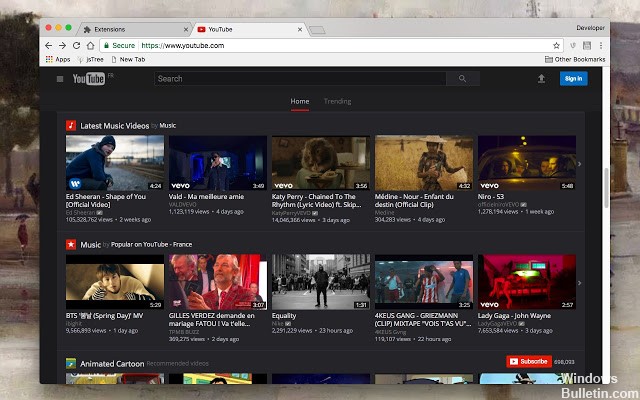
mørk tilstand er en relativt ny tilføjelse til YouTube. Det blev introduceret i 2017 for desktop-browsere, debuterede på iOS (iPhone og iPad) i marts 2018 og landede på Android-enheder i juli 2018.
Hvad er YouTubes mørke tilstand?
YouTube mørk tilstand er simpelthen en funktion tilføjet af YouTube, der giver brugerne mulighed for at ændre YouTube-baggrunden fra hvid til sort. Også kendt som "nattilstand", er den mørke tilstand særlig god i et mørkt rum eller for dem, der foretrækker noget enklere for deres øjne.
Sådan aktiveres mørk tilstand på skrivebordet
Mens mange mennesker i dag kan lide at se streamingvideoer på deres mobiltelefoner, er der stadig nogle - som mig - der kan lide at se videoer på deres bærbare computere hver dag i deres frokostpause (især søde dyr, der laver underlige ting).
April 2024 Opdatering:
Du kan nu forhindre pc -problemer ved at bruge dette værktøj, såsom at beskytte dig mod filtab og malware. Derudover er det en fantastisk måde at optimere din computer til maksimal ydelse. Programmet retter let på almindelige fejl, der kan opstå på Windows -systemer - ikke behov for timers fejlfinding, når du har den perfekte løsning lige ved hånden:
- Trin 1: Download PC Reparation & Optimizer Tool (Windows 10, 8, 7, XP, Vista - Microsoft Gold Certified).
- Trin 2: Klik på "Begynd Scan"For at finde Windows-registreringsproblemer, der kan forårsage pc-problemer.
- Trin 3: Klik på "Reparer Alt"For at løse alle problemer.
- På YouTube-skrivebordswebstedet skal du klikke på dit profilikon i øverste højre hjørne af siden. Klik på indstillingen Dark Theme i menuen.
- Hvis du ikke er logget ind, skal du klikke på menuknappen i stedet (det ligner tre lodrette prikker). Du finder den samme "Dark Theme" mulighed her.
- Aktivér skyderen "Mørkt tema" for at aktivere det mørke tema til YouTube. Denne indstilling gælder kun for din nuværende webbrowser. Derfor skal du aktivere det mørke tema på hver computer, du bruger, da det ikke synkroniseres med din Google-konto.
- For at annullere denne ændring skal du klikke på profilen eller menuknappen igen, vælge 'Mørkt tema' og fjerne markeringen fra skyderen.
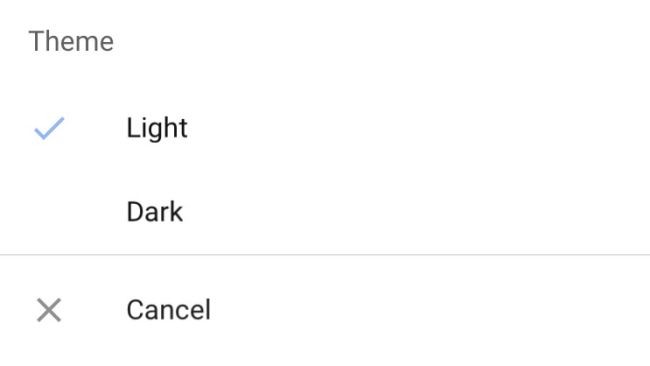
Sådan aktiveres mørk tilstand i YouTube til iOS
- Tryk på profilikonet i øverste højre hjørne.
- Tryk på Indstillinger.
- Aktivér den mørke tilstand.
Sådan aktiveres mørk tilstand for YouTube på Android
Endelig androider! (Og dette er ikke en "jeg gemte til sidst" -situation her - undskyld, jeg er fra iPhone-teamet).
Men alligevel, jeg er her for alle jer androider.
- Åbn din YouTube-applikation, og vælg profilikonet i øverste højre hjørne.
- Gennemse og vælg "Indstillinger" i rullemenuen.
- Vælg "Generelt".
- Klik på den lille grå cirkel ved siden af 'Dark Theme'.
Hvis du har gjort dette korrekt, skal cirklen vises i blåt, og den mørke tilstand skal aktiveres.
https://support.google.com/youtube/answer/7385323?co=GENIE.Platform%3DDesktop&hl=en
Ekspert Tip: Dette reparationsværktøj scanner lagrene og erstatter korrupte eller manglende filer, hvis ingen af disse metoder har virket. Det fungerer godt i de fleste tilfælde, hvor problemet skyldes systemkorruption. Dette værktøj vil også optimere dit system for at maksimere ydeevnen. Den kan downloades af Klik her

CCNA, Web Developer, PC Fejlfinding
Jeg er computerentusiast og en praktiserende it-professionel. Jeg har mange års erfaring bag mig i computerprogrammering, hardwarefejlfinding og reparation. Jeg er specialiseret i webudvikling og database design. Jeg har også en CCNA-certificering til netværksdesign og fejlfinding.

